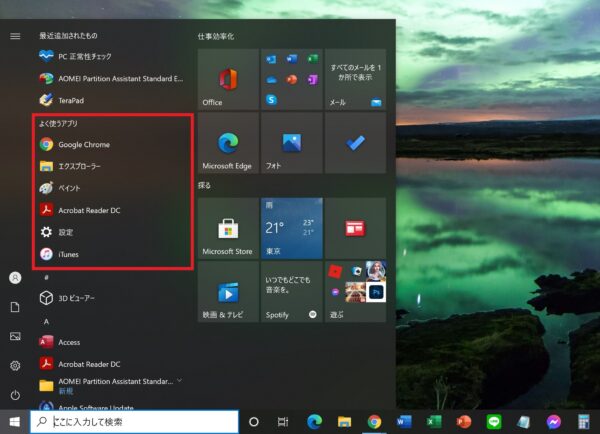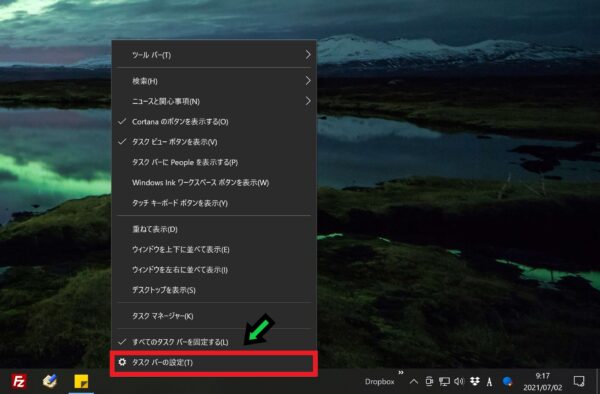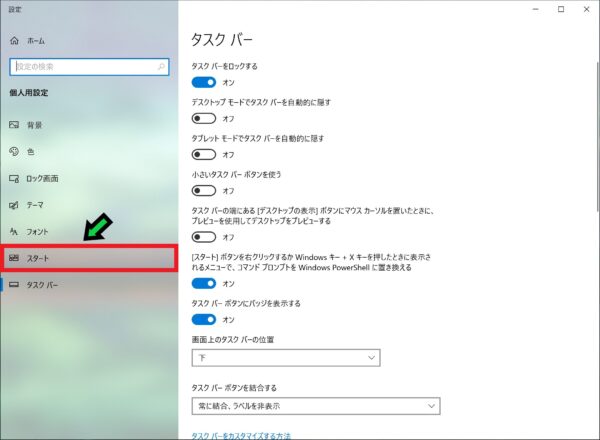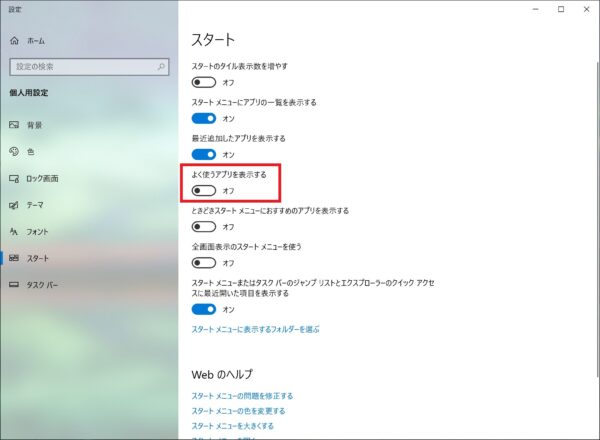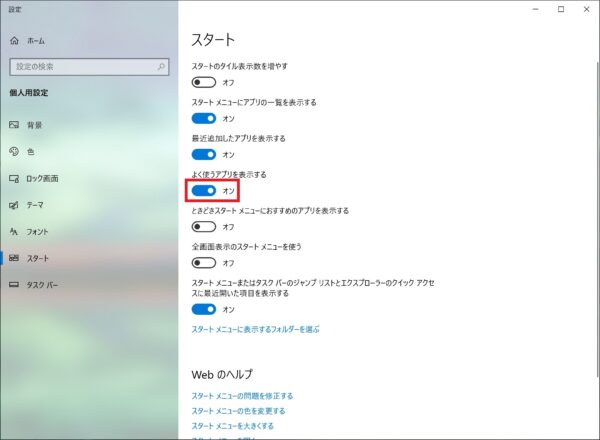作成日:2021/07/02
(更新日:2021/07/02)

こういった疑問に答えます。
Contents
本記事のテーマ
スタートメニューに良く使うアプリを表示させる方法【Windows10】




記事の信頼性

200社ほどの企業のパソコンサポートを担当していました。
今ではパソコン修理会社を設立して、年間500台以上のトラブル対応を行っております。
この記事から得られる事
Windows10のパソコンで、スタートメニューに良く使うアプリを表示させる方法について解説します。
スタートメニューによく使うアプリを表示させることで、効率的にパソコンを使うことができます。
この記事を読むことで、簡単に設定する方法がわかります。
今回はWindows10のパソコンで、スタートメニューによく使うアプリを表示させる方法について紹介します。
このように、スタートメニューによく使うアプリが表示されます。
・効率的にパソコンを使いたい方。
・デスクトップにアイコンをあまり置きたくない方。
スタートメニューに良く使うアプリを表示させる方法
【前提条件】
・この方法はWindows10での手順です。
【手順】
①画面下にあるタスクバーの何もないところで「右クリック」→「タスクバーの設定」を選択
②左の欄にある「スタート」をクリック
③「よく使うアプリを表示する」をオンにする
④以上で設定完了です。
スタートメニューによく使うアプリが表示されるようになりました。